SourceInsight使用技巧.docx
《SourceInsight使用技巧.docx》由会员分享,可在线阅读,更多相关《SourceInsight使用技巧.docx(23页珍藏版)》请在冰豆网上搜索。
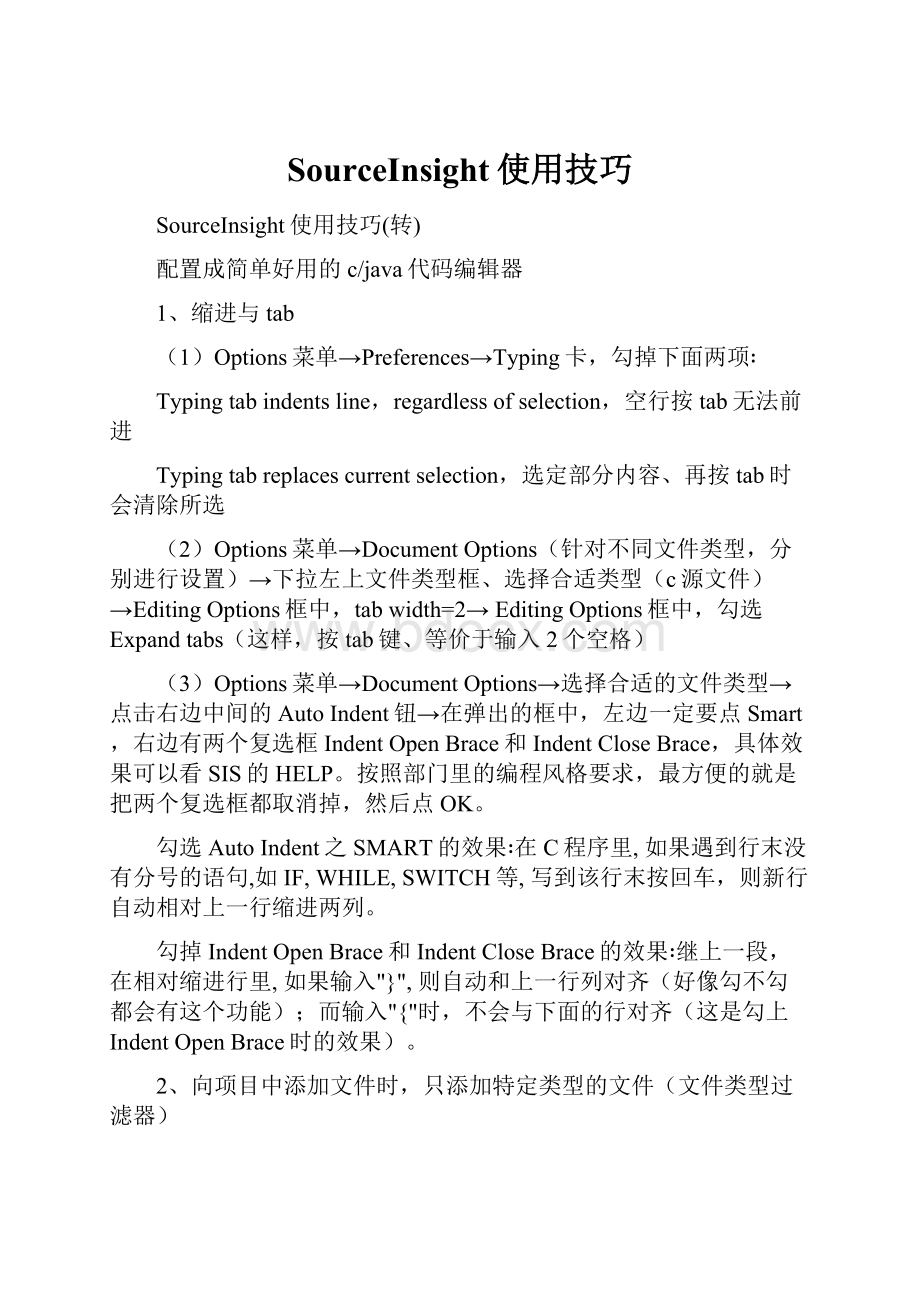
SourceInsight使用技巧
SourceInsight使用技巧(转)
配置成简单好用的c/java代码编辑器
1、缩进与tab
(1)Options菜单→Preferences→Typing卡,勾掉下面两项∶
Typingtabindentsline,regardlessofselection,空行按tab无法前进
Typingtabreplacescurrentselection,选定部分内容、再按tab时会清除所选
(2)Options菜单→DocumentOptions(针对不同文件类型,分别进行设置)→下拉左上文件类型框、选择合适类型(c源文件)→EditingOptions框中,tabwidth=2→EditingOptions框中,勾选Expandtabs(这样,按tab键、等价于输入2个空格)
(3)Options菜单→DocumentOptions→选择合适的文件类型→点击右边中间的AutoIndent钮→在弹出的框中,左边一定要点Smart,右边有两个复选框IndentOpenBrace和IndentCloseBrace,具体效果可以看SIS的HELP。
按照部门里的编程风格要求,最方便的就是把两个复选框都取消掉,然后点OK。
勾选AutoIndent之SMART的效果∶在C程序里,如果遇到行末没有分号的语句,如IF,WHILE,SWITCH等,写到该行末按回车,则新行自动相对上一行缩进两列。
勾掉IndentOpenBrace和IndentCloseBrace的效果∶继上一段,在相对缩进行里,如果输入"}",则自动和上一行列对齐(好像勾不勾都会有这个功能);而输入"{"时,不会与下面的行对齐(这是勾上IndentOpenBrace时的效果)。
2、向项目中添加文件时,只添加特定类型的文件(文件类型过滤器)
有个同事比较生猛,得整汇编代码,但在SIS里建立PROJECT并ADDTREE的时候,根据默认设置并不会把该TREE里面所有汇编文件都包含进来,只加了.inc和.asm后缀的,.s后缀的没有。
而且用SIS打开.s的文件,一片黑白没有色彩,感觉回到DOS的EDIT时代了……解决方法是在Options->DocumentOptions里面,点左上的DocumentType下拉菜单,选择x86AsmSourceFile,然后在右边的Filefilter里*.asm;*.inc;的后面加上*.s;接着CLOSE就可以了。
上面两个问题解决了,但注意加入*.s后还需要重新ADDTREE一遍才能把这些汇编加到PROJECT里面。
3、去掉功能强大但是无用的自动完成功能
Options菜单→Preferences→Typing卡→AutoCompletion框,勾掉Useautomaticsymbolcompletionwindow(这里是SIS的全局设置)
Options菜单→DocumentOptions→EditingOptions框中,勾掉Allowauto-complete(局部设置)
上面两项必须全部勾选,才能启用AutoCompletion功能
4、恢复小键盘的“+,-,*,/”功能
Options菜单→Keyassignments,通过关键词Scroll找到ScrollHalfPageUp,取消小键盘/;通过关键词Scroll找到ScrollHalfPageDown取消小键盘*;通过关键词Function找到FunctionUp,取消小键盘-,通过关键词Function找到Functiondown,取消小键盘+。
5、恢复ctrl+a的全选功能
通过关键词save找到saveall,更改为ctrl+shift+a,通过关键词select找到selectall,更改为ctrl+a
6、解决字符等宽对齐问题。
SIS默认字体是VERDANA,很漂亮。
这网页上应该也是用的VERDANA字体。
但由于美观的缘故,VERDANA字体是不等宽的。
比如下面两行
llllllllll
MMMMMMMMMM
同样10个字符,长度差多了.用VERDANA来看程序,有些本应该对齐的就歪了。
解放方法是使用等宽的字体,但肯定比较丑。
可以用DOS字体,也就是记事本里的默认字体sysfixed很丑,要有心理准备。
比较推荐的是用CourierNew。
SourceInsight提供的功能
1、解析日志信息时非常有用的SourceLink
总地说来,SourceLink根据特定的搜索模式,把当前文件中满足模式的行、链接到由该行指定的其他源文件中。
所谓特定的搜索模式,共有两种“File,thenline”和“Line,thenfile”,其中前后两部分依靠正则表达式的组的概念来予以分割。
如果当前文件具有匹配行,比如“Errord:
tcsrcq5.c18:
LvaluerequiredinfunctionjsSort”,那么SourceInsight在该行创建SourceLink、把该行链接到由该行指定的文件中(即d:
tcsrcq5.c,第18行)。
1.1创建SourceLink
运行Search菜单的ParseSourceLinks…命令,在弹出的框中、选择搜索模式、并填入相应的正则表达式串,点OK,SIS就会解析当前文件,如果有匹配,就创建SourceLink。
1.2在解析日志信息时,使用SourceLink
可以打开日志信息,运行ParseSourceLinks命令,日志中能够匹配模式的每一行(通常是含有错误信息的行)、就会被设置上一个SourceLink
1.3在解析自定义命令输出时,使用SourceLink
首先勾选CustomCommand中的“ParseLinksinOutput”,然后选择特定的搜索模式,最后填入合适的正则表达式。
这样,SourceInsight把输出信息作为当前搜索用文件;并且,如果有匹配行(通常即编译错误信息行),SIS为该行创建SourceLink、并把每一个错误信息中给定的文件(和行号)作为link目的地,这对于我们修改源代码错误非常有帮助。
2、替换(Replace)VS上下文敏感的智能重命名(Context-SensitiveSmartRename)
2.1替换(Replace)
目前来说,普通的替换命令、快捷键为ctrl+H,足以已满足工作要求。
在弹出的替换窗口中,在Search框中勾选Selection来只在所选文本区域中替换(当然这时你要先选定区域然后再按ctrl+H)、勾选WholeFile来在整个当前文件内替换、两者都不勾选来从当前光标处替换至文件末尾;点右边的Files…按钮,可选择替换多个文件的内容。
2.2上下文敏感的智能重命名(Context-SensitiveSmartRename)
SmartRename命令、快捷键是Ctrl+’,是上下文敏感的全局搜索替换。
它可以智能地重命名全部项目文件中的一个标示符。
SourceInsight的搜索索引(searchindex)使得搜索过程进行地非常快。
而且,使用SmartRename所做的替换会被记录在SearchResults窗口中,每一条替换记录旁有一个SourceLink链接到替换发生地文件。
SmartRename可以用来重命名标记(symbol)。
如果勾选了SmartReferenceMatching选项,SmartRename就只在正确的上下文范围内进行重命名。
它可以智能地重命名全部项目文件中的一个标示符;它可以重命名函数本地变量,类或结构体成员、函数。
在弹出的SmartRename窗口中有下面几项∶
OldName填旧名称。
光标下的词会被自动加载;光标的位置非常重要,这是因为SourceInsight会根据本地上下文背景、准确地确定你想要重命名哪一个标记。
推荐只填单个词、而不是字符串。
如果你在命名成员变量、或本地变量(),OldName框中会显示完全标记名、即上层容器名+标记名。
例如,框中的“DocDraw.paintStruc”代表DocDraw是函数名,paintStruc是函数的本地成员变量。
NewName填新名称。
只填标记名,不填上层容器名。
OutputSearchResults如果勾选,搜索替换结果日志会被输出到SearchResults窗口中。
可以通过Windows菜单来切换,或ctrl+tab切换察看。
并且每一条记录旁会有SourceLink链接到替换发生地文件。
ConfirmEachReplacement每次替换询问。
SkipComments不重名注释部分。
【使用心得列表】
(1)如何用SmartRename重命名数组的数组名?
如果只选取数组名,会报错!
(2)如果勾掉SmartReferenceMatching,会搜索全部项目文件,并且OldName框中不显示完全限定名;如果勾选SmartReferenceMatching,无法重命名数组名,而且鼠标位置不正确时会报错。
应该如何应对?
3、在SourceInsight中提供的正则表达式
3.1在SourceInsight中提供的正则表达式
正则表达式,是用来匹配复杂模式的特殊搜索用字符串。
正则表达式串中,许多字符具有特殊的含义。
例如,有个特殊的字符代表“行首”。
下面是SourceInsight提供的所有可用特殊字符∶
Table4.3:
RegularExpressionCharacters
Character
Matches
^(atthebeginningonly)
beginningofline。
如^Hello,匹配Hello在句首。
.
anysinglecharacter
[abc]
anysinglecharacterthatbelongstothesetabc
[^abc]
anysinglecharacterthatdoesnotbelongtothesetabc
*
zeroormoreoccurrencesoftheprecedingcharacter
+
oneormoreoccurrencesoftheprecedingcharacter
t
atabcharacter
s
aspacecharacter
w
whitespace(ataboraspacecharacter)
$
theendoftheline。
如TRUE$,匹配TRUE在句尾。
转义字符。
如果在它后面有元字符,取消其特殊含义。
可利用“(”和“)”、把正则表达式分割成不同的组;模式中的每个组自左向右指定为Group#n,n=1,2,…;组的概念在替换时很有用。
例如∶
abc(xyz)可匹配abcxyz,其中xyz被认为是group#1,
利用21来替换(abc)(xyz),替换结果为xyzabc。
3.2正则表达式在配置tc编译器中的应用∶
正则表达式格式与源代码文件路径相对应,这里我的tc安装目录为d:
tc,tc源文件放在d:
tcsrc下,并命名为qn.c或qtn.c(其中n=1,2,…)。
观察Tc编译器某一次输出错误信息的格式∶
Errord:
tcsrcq5.c18:
LvaluerequiredinfunctionjsSort
则我们要匹配“d:
tcsrcq5.c18”部分,进一步地,按照SourceInsight捕捉输出并加以解析时的要求,要以组的形式、分别匹配“d:
tcsrcq5.c18”中的文件部分和行号部分∶
行号([1-9][0-9]*)
空格行号s([1-9][0-9]*)
文件名(d:
tcsrc[qQ][tT][1-9][0-9]*.[cC])
全部加起来为∶
(d:
tcsrc[qQ][tT]*[1-9][0-9]*.[cC])s([1-9][0-9]*)
3.3正则表达式在配置javac编译器中的应用∶
我的JAVA_HOME是c:
jdk,我的java源文件放于d:
javasrc中,并命名为qn.java或qtn.java(其中n=1,2,…)。
观察JDK编译器某一次输出错误信息的格式∶
D:
javasrcQ3.java:
3:
';'expected
正则表达式为∶
([dD]:
javasrc[qQ][tT]*[1-9][0-9]*.java):
([1-9][0-9]*)
4、自定义命令
自定义命令与项目相关,在一个项目中定义的所有自定义命令属于该项目、只对该项目有效(包括快捷键等)。
自定义命令类似于命令行批处理文件。
SIS允许自定义命令在后台运行;并可以捕捉自定义命令的输出、放置于文件中、或粘贴入当前光标插入点。
分别利用上面SIS对输出信息的处理方式,自定义命令对集成编译器相当有用,可以捕捉编译器输出并创建SourceLink寻错;自定义命令对于文本过滤也相当有用,可选中待过滤区块、运行Sort自定义命令、粘贴回选定区块、即完成文本过滤。
请按下面步骤创建自定义命令∶
Options菜单→CustomCommand
→点右边Add钮、填入新自定义命令名称,或下拉左边Commands、选择命令进行修改
→Run框、填入待执行命令行,可含有特殊元字符,见后面的元字符表
→Dir框、执行命令行时应处的目录,如不填,以源代码文件所在目录为命令执行目录
→勾选Output框的CaptureOutput、输出被捕捉,如果勾选PasteOutput,输出被粘贴
→勾选ControlGroup框中的SaveFilesFirst、SIS会在运行命令前先检查文件是否保存
→勾选ControlGroup框中的PauseWhenDone、SIS会在命令结束后暂停、方便检查
→勾选SourceLinksinOutput框中的ParseSourceLinks,?
/p>
sourceinsight常用宏
转自:
说明:
该宏文件实现一些编码程中能会到的功能,如添加文件头、函数说明和宏定义等,使用时能自动添加文件名、函数名和当前日期.
使用说明:
1.Project->OpenProject...打开Base工程(该工程一般在"我的文档\SourceInsight\Projects\Base"中);
2.Project->AddandRemoveProjectFiles...加入宏文件(即Gaoke.em);
3.Options->MenuAssignments打开MenuAssignments窗口,在Command中输入Macro,选中要使用的宏,添加到合适的菜单中.
/*附上宏定义文件*/
/*t357.em-asmallcollectionofusefuleditingmacros*/
/******************************************************************************
*InsFileHeader--inserttheinformationoffile
*
*modificationhistory
*--------------------
*01a,23mar2003,addedDESCRIPTIONbyt357
*01a,05mar2003,t357written
*--------------------
******************************************************************************/
/*-------------------------------------------------------------------------
INSERT HEADER
Insertsacommentheaderblockatthetopofthecurrentfunction.
Thisactuallyworksonanytypeofsymbol,notjustfunctions.
Tousethis,defineanenvironmentvariable"szMyName"andsetit
toyouremailname. eg.setszMyName=raygr
-------------------------------------------------------------------------*/
macroInsFileHeader()
{
/*#########################################################
#########################################################
####### SetszMyNamevariabletoyourname ########
####### forexample szMyName="t357" ########
#########################################################
#########################################################*/
szMyName=""
//Getcurrenttime
szTime=GetSysTime
(1)
Day=szTime.Day
Month=szTime.Month
Year=szTime.Year
if(Day<10)
szDay="0@Day@"
else
szDay=Day
szMonth=NumToName(Month)
hBuf=GetCurrentBuf()
szpathName=GetBufName(hBuf)
szfileName=GetFileName(szpathName)
nlength=StrLen(szfileName)
szInf=Ask("Entertheinformationoffile:
")
szDescription=Ask("Enterthedescriptionoffile:
")
hbuf=GetCurrentBuf()
//beginassemblingthetitlestring
InsBufLine(hbuf,0,"/******************************************************************************")
InsBufLine(hbuf,1,"*@szfileName@-@szInf@")
InsBufLine(hbuf,2,"*")
InsBufLine(hbuf,3,"*Copyright1998-2003GuangzhouGaokeCommunicationTechnologyCo.,Ltd.")
InsBufLine(hbuf,4,"*")
InsBufLine(hbuf,5,"*DESCRIPTION:
-")
InsBufLine(hbuf,6,"* @szDescription@")
InsBufLine(hbuf,7,"*modificationhistory")
InsBufLine(hbuf,8,"*--------------------")
InsBufLine(hbuf,9,"*01a,@szDay@@szMonth@@Year@,@szMyName@written")
InsBufLine(hbuf,10,"*--------------------")
InsBufLine(hbuf,11,"******************************************************************************/")
//puttheinsertionpointinsidetheheadercomment
SetBufIns(hbuf,1,nlength+strlen(szInf)+8)
}
/******************************************************************************
*InsFunHeader--insertfunction'sinformation
*
*modificationhistory
*--------------------
*01a,23mar2003,addedDESCRIPTIONbyt357
*01a,05mar2003,t357written
*--------------------
******************************************************************************/
macroInsFunHeader()
{
//Gettheowner'snamefromtheenvironmentvariable:
szMyName.
//Ifthevariabledoesn'texist,thentheownerfieldisskipped.
/*#########################################################
#########################################################
####### SetszMyNamevariabletoyourname ########
####### forexample szMyName="t357" ########
#########################################################
#########################################################*/
szMyName=